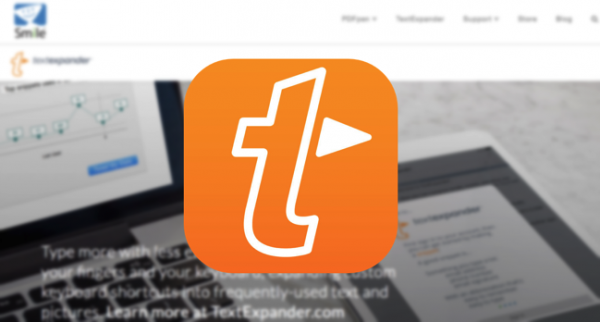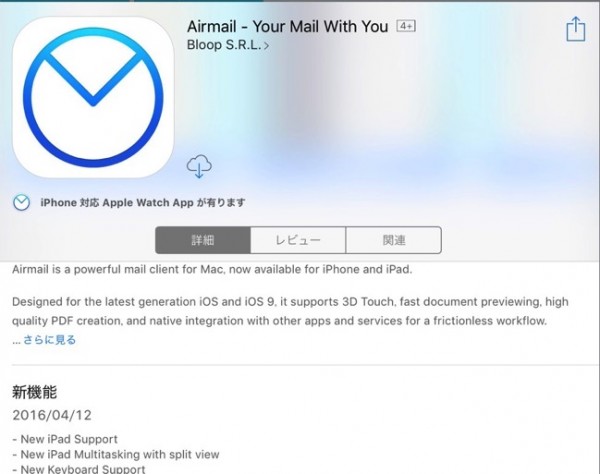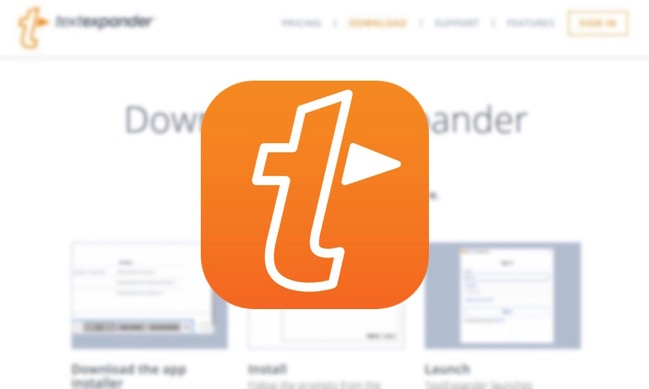
サブスクリプション制移行で反響が大きい定番のスニペットアプリ Text Expanderですが、今回のバージョンアップではWindows版がベータ版ながら公開されたということで、@penchi的には大きな魅力です。
とりあえず1年間サブスクリプションで使ってみようと思った大きな要因にWindows版の存在があります。
Text Expander for Windows を使ってみる
Text ExpanderのWindows版はアプリをダウンロードしてインストールしたら、Text Expanderのアカウントでログインして使えるようになりますので、あらかじめアカウントをつくっておく必要があります。
サブスクリプション制になったText Expander 6を割引価格で契約してみた – penchi.jp
Text ExpanderのサイトからWindows版をダウンロードし、インストールします。
TextExpander | Simply Indispensable
インストール後起動するとログイン画面になるので、ログインすれば利用開始です。
Text Expander for Windowsの画面はこれだけ!
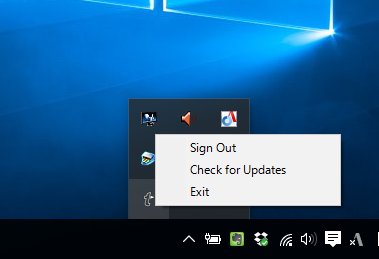
まだベータ版ということで、とりあえず使えるようになりましたといった感じ。
Mac版やiOS版を先に使っている場合は、自動的にスニペットのデータが反映され利用できます。
スニペットの設定や修正等はText Expanderのウェブサイトにログインして行います。
ログインすると、スニペットの管理画面になります。
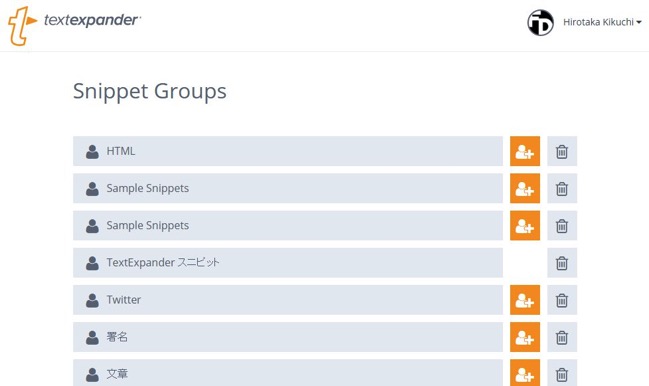
スニペットの管理はここでできます。
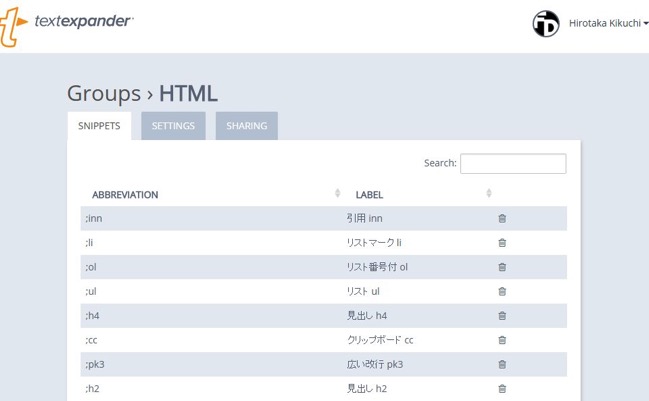
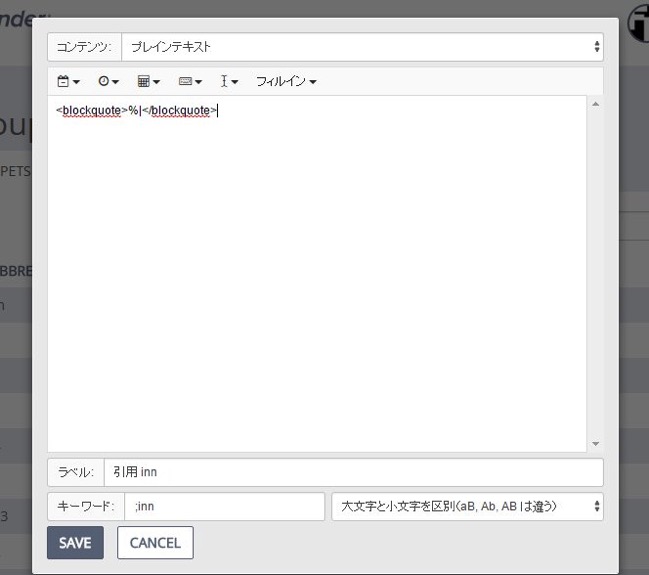
Text Expander 6では、このウェブサイトにあるスニペットデータが全デバイスのText Expanderに反映されるようになっています。
Mac、iPhone、iPad、そしてWindowsの各デバイスで、同じデータをスムーズに同期して扱えるのは快適です。修正データの反映もあっという間です。
Text Expander for Windowsの問題点
Text ExpanderのWindows版は、スニペットの変換でいくつか問題があります。
;(セミコロン)h3で<h3></h3>(<>は半角)に変換する・・・といったスニペットをつくっているのですが、Windows版では;(セミコロン)ではなく、:(コロン)でないと変換されません。
また、@*** というように最初に @をつけたスニペットは無反応で変換されません。
その点を除けば現バージョンでも実用レベルです。
ベータ版ということのようですので、これから正式版に向けて改善されると思いますが、まだまだ荒削りのようですね。
ただ、iPhone等での利用では最初に ;や@を付けると入力に手間がかかり、見直したいと思っていたところだったので、この機会に ;や@を使わないスニペットに変更していこうかと思っています。
まとめ
Windows版では少し前から Phrase Expressを使っているのですが、Text Expanderで統一できれば管理も楽になりそうです。
・・・と思ったら、Phrase ExpressがiPhone版やMac版、さらにAndroid版まで用意したではないですか!
Autotext - Text Expander for Windows - Snippet Manager
個人的にはText Expanderの使い勝手が好きなのですが、サブスクリプション制の料金がちょっと高いように感じているので、今後はこれらのアプリも検討の対象にしていこうかな。
投稿者プロフィール
-
@penchi
デジタルガジェットとアナログな文具を好むハイブリッドなヤツ。フリーランスのパソコン屋兼ウェブ屋。シンプルでキレイなデザインやプロダクトが好きです。
>>> プロフィール詳細
最新の投稿
 Linux2023/11/16Ubuntu 23.10で変わったこと
Linux2023/11/16Ubuntu 23.10で変わったこと PC2023/11/07万能なWindows 11インストールメディアを作る
PC2023/11/07万能なWindows 11インストールメディアを作る Linux2023/11/03Ubuntuのバージョンアップをする
Linux2023/11/03Ubuntuのバージョンアップをする Linux2023/10/30UbuntuにGitをインストールする
Linux2023/10/30UbuntuにGitをインストールする